- Część 1. Jak wyczyścić kosz na komputerze Mac za pomocą klawiszy skrótów
- Część 2. Jak wyczyścić kosz na komputerze Mac w folderze Kosz
- Część 3. Jak wyczyścić kosz na komputerze Mac za pomocą Docka
- Część 4. Jak wyczyścić kosz na komputerze Mac za pomocą FoneLab Mac Sweep
- Część 5. Często zadawane pytania dotyczące czyszczenia kosza na komputerze Mac
- Opróżnij kosz
- Usuń aplikację pocztową
- Wyczyść pamięć podręczną na komputerze Mac
- Uzyskaj więcej miejsca na Macu
- Spraw, by Chrome zużywał mniej pamięci RAM
- Gdzie jest Narzędzie dyskowe na komputerze Mac
- Sprawdź historię na komputerze Mac
- Control + Alt + Usuń na Macu
- Sprawdź pamięć na komputerze Mac
- Sprawdź historię na komputerze Mac
- Usuń aplikację na komputerze Mac
- Wyczyść pamięć podręczną Chrome na komputerze Mac
- Sprawdź pamięć na Macu
- Wyczyść pamięć podręczną przeglądarki na komputerze Mac
- Usuń ulubione na komputerze Mac
- Sprawdź pamięć RAM na komputerze Mac
- Usuń historię przeglądania na komputerze Mac
Jak wyczyścić kosz na komputerze Mac za pomocą 4 najlepszych metod
 Zaktualizowane przez Lisa Ou / 01 2023:09
Zaktualizowane przez Lisa Ou / 01 2023:09Na pewno próbowałeś usunąć pliki lub programy na komputerze Mac. Ale czy wiesz, gdzie są później ich cele? Jeśli nie, możesz sprawdzić Kosz na Macu, ponieważ jest to ich miejsce docelowe.
Istnieją jednak różne rodzaje usuwania plików, których Kosz nie może przechowywać. Zawiera skróty klawiszowe Option+Command+Delete. Pliki zostaną trwale usunięte z komputera Mac i po wykonaniu tej czynności nie będzie można ich odzyskać.
W każdym razie ten post dotyczy czyszczenia Kosza na Macu. Najłatwiejsze metody zobaczysz, jeśli przewiniesz w dół.


Lista przewodników
- Część 1. Jak wyczyścić kosz na komputerze Mac za pomocą klawiszy skrótów
- Część 2. Jak wyczyścić kosz na komputerze Mac w folderze Kosz
- Część 3. Jak wyczyścić kosz na komputerze Mac za pomocą Docka
- Część 4. Jak wyczyścić kosz na komputerze Mac za pomocą FoneLab Mac Sweep
- Część 5. Często zadawane pytania dotyczące czyszczenia kosza na komputerze Mac
Część 1. Jak wyczyścić kosz na komputerze Mac za pomocą klawiszy skrótów
Jeśli na komputerze Mac widzisz Kosz na śmieci zawierający pogniecione kartki papieru, oznacza to, że znajdowały się tam ostatnio usunięte pliki. Może to również oznaczać, że kosz na śmieci jest pełny i wymaga opróżnienia. Istnieje szybki sposób na jego opróżnienie. Możesz wykonać klawisze skrótów poleceń dla opróżnianie kosza na śmieci.
Najpierw musisz zapoznać się z klawiaturą komputera Mac. Ma to na celu uniknięcie błędów poprzez naciśnięcie niewłaściwych klawiszy. Później proszę nacisnąć Command + Shift + Delete Klucze. Aby uniknąć innych poleceń, upewnij się, że nie są otwarte żadne programy. Następnie na ekranie pojawi się nowe okno. Proszę kliknąć Opróżnij kosz przycisk. Później zmięte kartki papieru w koszu na śmieci znikną.
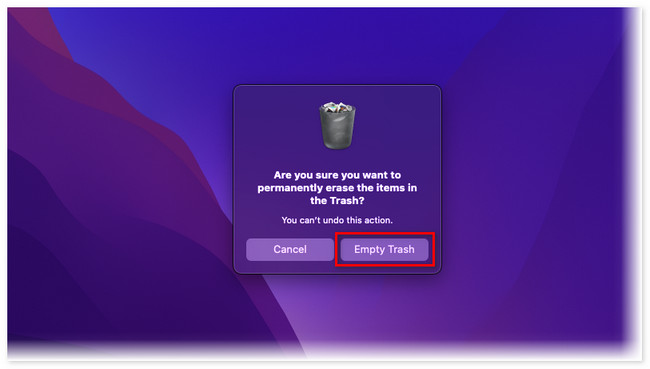

Dzięki FoneLab Mac Sweep wyczyścisz system, e-mail, zdjęcia, niepotrzebne pliki iTunes, aby zwolnić miejsce na komputerze Mac.
- Zarządzaj podobnymi zdjęciami i duplikatami plików.
- Z łatwością pokaż szczegółowy stan komputera Mac.
- Opróżnij kosz na śmieci, aby uzyskać więcej miejsca.
Część 2. Jak wyczyścić kosz na komputerze Mac w folderze Kosz
Te usunięte pliki znajdują się nie tylko na ikonie Kosza na komputerze Mac. Ponieważ nadal są to zapisane dane, mają folder w Finderze. W takim przypadku możesz je usunąć i zarządzać nimi za pomocą tego narzędzia.
Jednakże wspomniany folder jest trudny do zlokalizowania i zobaczenia w Finderze. Będziesz musiał go poszukać, ponieważ był ukryty. Postępuj zgodnie ze szczegółowymi instrukcjami, aby dowiedzieć się, jak opróżnić Kosz na śmieci za pomocą folderu Kosz. Proszę kontynuować.
Krok 1Przejdź do głównego interfejsu komputera Mac. Następnie naciśnij przycisk Polecenie + Shift + G skróty klawiszowe za pomocą klawiatury komputera Mac. Później pojawi się pasek wyszukiwania wraz z narzędziem Finder. Proszę wpisać Kosz słowo. Następnie naciśnij klawisz Enter lub Return.
Krok 2Mac pokaże Ci lokalizację folderu Kosz wraz z jego elementami. Wybierz pliki, które chcesz usunąć. Później kliknij pliki z klawiszem Control, aby wyświetlić dostępne dla nich opcje. Kliknij Opróżnij kosz przycisk, aby usunąć całą zawartość Kosza.
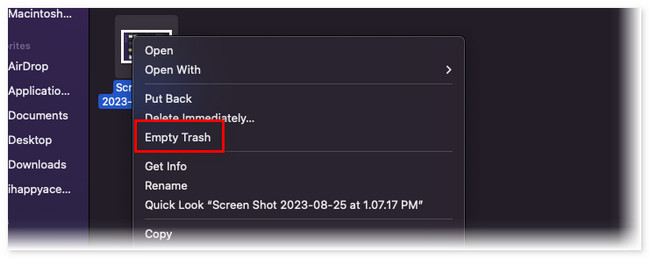
Część 3. Jak wyczyścić kosz na komputerze Mac za pomocą Docka
Stacja dokująca Mac przechowuje najczęściej używane aplikacje na co dzień. Jak widać, kosz na śmieci znajduje się bezpośrednio w stacji dokującej Maca. Umieszczono go w prawym rogu głównego interfejsu. Możesz także użyć Docka do opróżnienia Kosza na Macu.
Co więcej, jeśli narzędzie Kosz na śmieci nie odpowiada, możesz użyć Docka wymuś zamknięcie aplikacji. W takim przypadku możesz ponownie uruchomić Kosz na śmieci i naprawić problem z zawieszaniem się lub awarią.
Tak czy inaczej, czy chcesz użyć Docka do opróżnienia Kosza na Macu? Zapoznaj się z poniższym krótkim samouczkiem i postępuj zgodnie z nim. Proszę kontynuować.
Otwórz komputer Mac i spójrz na prawy dolny róg głównego interfejsu. Zobaczysz Kosz na śmieci Ikona. Jeśli zawiera pognieciony papier, kliknij go z naciśniętym klawiszem Control, a u góry ikony pojawią się opcje. Wśród nich wszystkich kliknij przycisk Opróżnij kosz przycisk. Później zobaczysz, że ikona jest opróżniona.
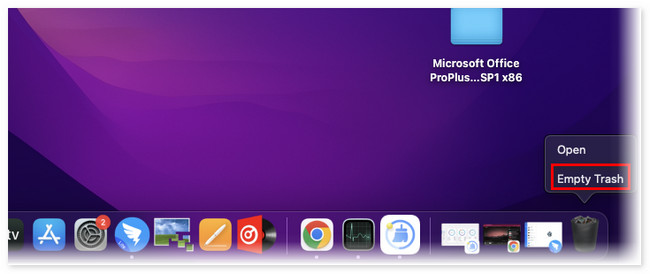
Część 4. Jak wyczyścić kosz na komputerze Mac za pomocą FoneLab Mac Sweep
Istnieje również narzędzie innej firmy, za pomocą którego można opróżnić kosz na śmieci komputera Mac. FoneLab Mac Sweep to oprogramowanie, o którym mówimy! Poza tym ma ponad 10 innych funkcji, które mogą pomóc Twojemu Macowi zdobądź więcej miejsca. Zobacz je poniżej.

Dzięki FoneLab Mac Sweep wyczyścisz system, e-mail, zdjęcia, niepotrzebne pliki iTunes, aby zwolnić miejsce na komputerze Mac.
- Zarządzaj podobnymi zdjęciami i duplikatami plików.
- Z łatwością pokaż szczegółowy stan komputera Mac.
- Opróżnij kosz na śmieci, aby uzyskać więcej miejsca.
- Jeśli nie znasz stanu wydajności swojego komputera Mac, możesz skorzystać z tego narzędzia. Może pokazać dokładny stan komputera Mac, w tym jego pamięć, dysk i procesor.
- Może szybko szyfrować pliki dla ich bezpieczeństwa.
- To narzędzie może zoptymalizować komputer Mac tylko kilkoma kliknięciami.
- Zarządza podobnymi zdjęciami lub plikami, dzięki czemu możesz usuwać duplikaty.
- Może wyczyścić historię przeglądania przeglądarek internetowych na komputerze Mac.
Wymienione funkcje to tylko niektóre z nich. Tak czy inaczej, pozostałe odkryjesz, gdy zaczniesz z niego korzystać. Aby opróżnić Kosz Mac, zapoznaj się ze szczegółowymi instrukcjami poniżej.
Krok 1Pobierz narzędzie na komputer Mac, klikając przycisk Darmowe pobieranie przycisk. Następnie skonfiguruj narzędzie, przeciągając je do Zastosowanie teczka. Następnie zobaczysz oprogramowanie w stacji dokującej komputera Mac. Uruchom go klikając.
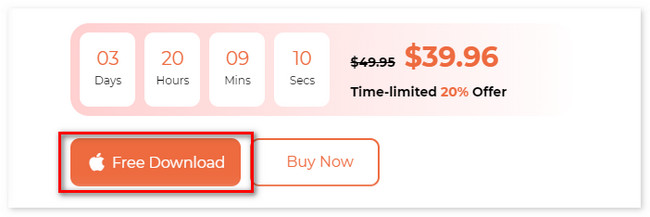
Krok 2Proszę wybrać Odkurzacz jest jedną z 3 głównych funkcji tego narzędzia. Następnie zobaczysz jego pozostałe 6 funkcji. Proszę wybrać Kosz na śmieci ikona na dole.
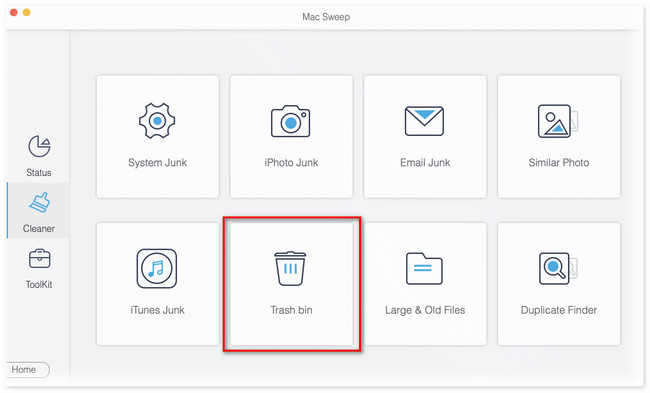
Krok 3Proszę kliknąć Scan przycisk. Narzędzie zajmie kilka sekund w procesie skanowania. Wyniki pojawią się na przycisku Widok. Proszę kliknąć przycisk. Następnie narzędzie przekieruje Cię do innego interfejsu.
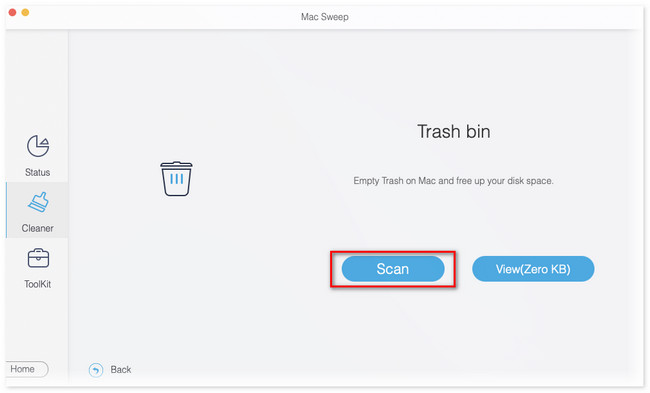
Krok 4Wybierz dane, które chcesz usunąć z Kosza. Jeśli chcesz usunąć jego zawartość, kliknij przycisk Zaznacz wszystko przycisk u góry. Kliknij Czyszczenie przycisk, aby usunąć pliki.

Część 5. Często zadawane pytania dotyczące czyszczenia kosza na komputerze Mac
1. Jak wymusić usunięcie pliku, który nie zostanie usunięty na komputerze Mac?
Za pomocą narzędzia Terminal na komputerze Mac możesz wymusić usunięcie pliku, którego nie można usunąć. Wystarczy uruchomić narzędzie Terminal. Aby to zrobić:
- Otwórz Finder narzędzie i wybierz plik Konsultacje teczka.
- Później kliknij Użytkowe przycisk.
- Naciśnij Command + Space aby uruchomić Spotlight.
- Wpisz Terminal i naciśnij Wchodzę przycisk później.
- On terminaltyp rm i uderz Typ przestrzeni.
Później przeciągnij plik, który chcesz usunąć i naciśnij Wchodzę aby wymusić usunięcie pliku.
2. Dlaczego nie można usunąć niektórych plików na komputerze Mac?
Niektóre pliki, których nie można usunąć na komputerze Mac, to wbudowane narzędzia i programy. Poza tym nie można usunąć niektórych plików na komputerze Mac, ponieważ są one zaszyfrowane. Jeśli nie znasz już konta administratora, nie będziesz mieć możliwości usunięcia plików.
Oto, jak łatwo jest wyczyścić śmieci na komputerze Mac. Wystarczy postępować zgodnie z 4 metodami opisanymi w tym poście. Proszę nie zapomnieć o rozważeniu FoneLab Mac Sweep. Czy masz więcej pytań dotyczących problemów z komputerem Mac? Skomentuj je poniżej, a my będziemy zaszczyceni, że możemy Ci pomóc.

Dzięki FoneLab Mac Sweep wyczyścisz system, e-mail, zdjęcia, niepotrzebne pliki iTunes, aby zwolnić miejsce na komputerze Mac.
- Zarządzaj podobnymi zdjęciami i duplikatami plików.
- Z łatwością pokaż szczegółowy stan komputera Mac.
- Opróżnij kosz na śmieci, aby uzyskać więcej miejsca.
